
软件1.使用内置Xbox游戏栏进行录制
第 1 步:打开 Xbox 游戏栏。 按 Win+G 组合键,或在“开始”菜单中找到 Xbox Game Bar 并将其打开。
第2步:开始录制。 如果这是您第一次使用 Xbox Game Bar 进行录制,系统将提示您安装“Xbox Game Bar”应用程序。 安装完成后,点击“录制”按钮即可开始录制。
第三步:结束录制。 录音过程中,您可以点击“停止”按钮结束录音。 录制完成后,录制的视频将自动保存在用户视频文件夹中的“Captures”文件夹中。
软件2、OBS Studio
OBS Studio是一款免费开源软件,支持电脑屏幕录制和直播,具有多种功能和配置选项。 它可以录制视频、音频和游戏,支持多种格式和分辨率,并且可以添加特效和过渡。
软件3、Bandicam
Bandicam是一款专业的屏幕录制软件,支持高清视频录制、游戏录制和在线视频录制。 它可以录制视频、音频和游戏,支持多种格式和分辨率,还可以添加水印和特效。

软件4.Easewo录屏助手
EaseUS RecExperts是一款非常好用的电脑屏幕录制软件。 很多UP主、游戏主播、网课老师都会选择它。 它有Windows版本和Mac版本,所以无论你在什么系统上,都可以使用它。 而且它的威力也非常强大。 它可以录制整个屏幕、特定窗口、网络摄像头或仅录制声音。 如果您想在计算机上录制游戏,此软件也可以提供帮助。 您可以使用游戏模式直接录制。 录制后,您可以轻松编辑视频,例如添加水印和字幕。 编辑完成后,您可以将视频直接保存到计算机上。
下载Windows版本下载Mac版本
准备工具:EaseUS RecExperts、台式电脑/笔记本电脑
步骤一:在易我科技官网下载并安装易我录屏助手,打开安装好的易我录屏助手。
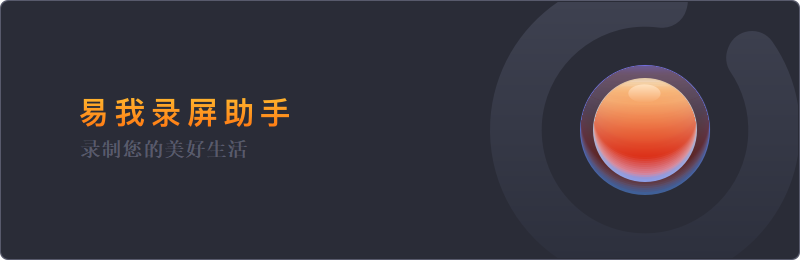
步骤2:选择录制类型,[全屏]、[区域]、[音频]或[摄像头]。
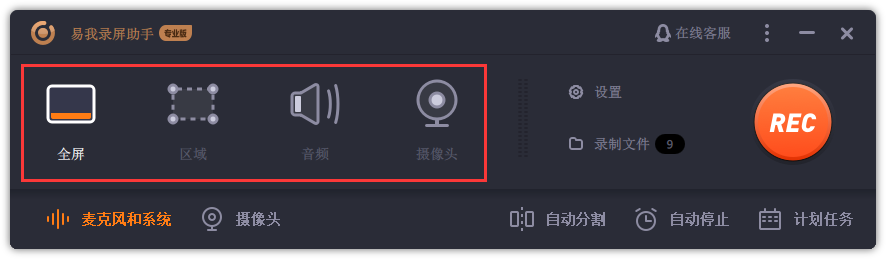

步骤3:根据录音要求选择声音类型,【系统声音】、【麦克风】、【系统声音和麦克风】或【不录音】,点击【选项】分别调节系统和麦克风音量。
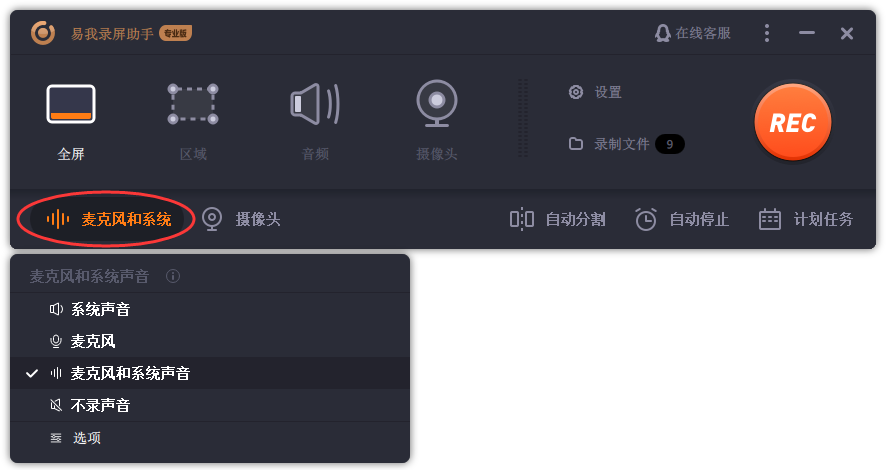
第四步:点击【录音】开始录音。
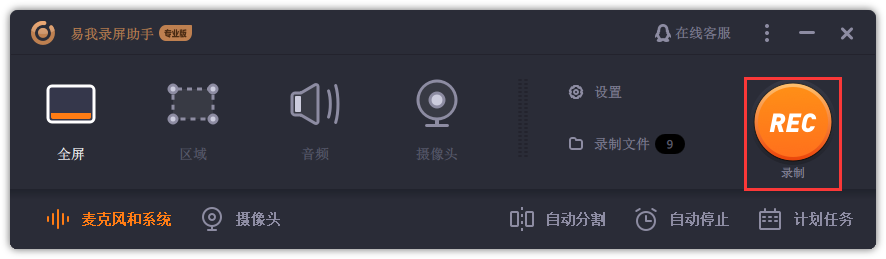
以上就是如何使用EaseUS录屏助手的操作流程。 屏幕录制过程非常简单高效。 希望能解决您的录音需求。
⭐总结
以上介绍了4款好用的电脑屏幕录制软件。 如果你经常需要录屏,一定不要错过上面介绍的这款软件。
下载Windows版本下载Mac版本